So installierst du die Anaconda Python-Distribution unter Ubuntu
Anaconda ist ein Open-Source-Paketmanager, Umgebungsmanager und eine Python- und R-Sprachdistribution. Sie enthält über 1500 Open-Source-Pakete, die auf jeder Plattform eingesetzt werden können. Es wird für maschinelles Lernen, Data Science, Datenverarbeitung, wissenschaftliches Rechnen und prädiktive Analysen verwendet. Anaconda ist sowohl in einer kostenlosen als auch in einer kostenpflichtigen Version erhältlich.
In diesem Lernprogramm lernst du, wie du die Python-Distribution Anaconda auf dem System Ubuntu 20.04 installierst. Außerdem lernst du, wie du Anaconda-Umgebungen einrichtest und wie du sie konfigurierst.
Voraussetzungen
- Ein Server, auf dem Ubuntu 20.04 läuft.
- Ein Nicht-Root-Benutzer mit sudo-Rechten.
- Stelle sicher, dass alles auf dem neuesten Stand ist.
$ sudo apt update $ sudo apt upgrade
Anaconda herunterladen
Anaconda ist nicht im offiziellen Ubuntu-Repository verfügbar. Daher verwenden wir für die Installation das Bash-Skript von Anaconda, das auf der offiziellen Website verfügbar ist.
Hol dir die neueste Version von Anaconda für Python 3 von der offiziellen Download-Seite. Zum Zeitpunkt der Erstellung dieses Artikels ist die Version 2021.05 die letzte verfügbare.
Lade das Installationsprogramm mit dem folgenden Befehl herunter.
$ curl https://repo.anaconda.com/archive/Anaconda3-2021.05-Linux-x86_64.sh --output anaconda.sh
Führe den folgenden Befehl aus, um die SHA-256-Prüfsumme des Installationsprogramms zu ermitteln.
$ sha256sum anaconda.sh 2751ab3d678ff0277ae80f9e8a74f218cfc70fe9a9cdc7bb1c137d7e47e33d53 anaconda.sh
Anhand dieses Hashes können wir die Integrität des Installationsprogramms überprüfen. Vergleiche den obigen Wert mit den Hashes, die auf der Seite Anaconda with Python 3 on 64-bit Linux für die heruntergeladene Version verfügbar sind.
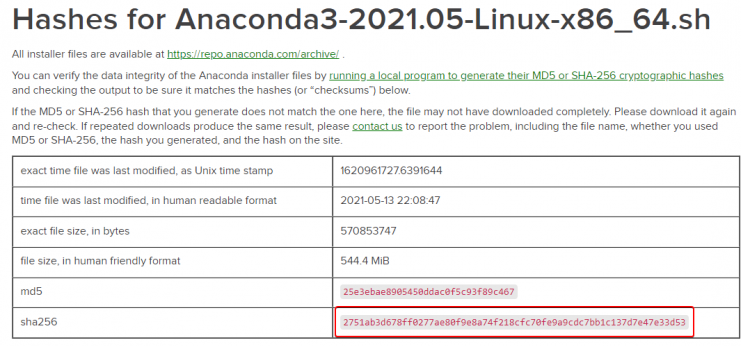
Anaconda installieren
Da unsere Hashes nun übereinstimmen, führe den folgenden Befehl aus, um das Installationsprogramm zu starten.
$ bash anaconda.sh
Du wirst die folgende Ausgabe erhalten.
Welcome to Anaconda3 2021.05 In order to continue the installation process, please review the license agreement. Please, press ENTER to continue >>>
Drücke die Eingabetaste, um fortzufahren und drücke erneut die Eingabetaste, um die Lizenz zu lesen. Wenn du damit fertig bist, gibst du Ja ein, um die Lizenzbedingungen zu akzeptieren.
Do you accept the license terms? [yes|no] >>>
Als Nächstes wirst du nach dem Ort der Installation gefragt. Drücke die Eingabetaste, um den Standardort zu übernehmen oder einen anderen Ort anzugeben.
Anaconda3 will now be installed into this location: /home/navjot/anaconda3 - Press ENTER to confirm the location - Press CTRL-C to abort the installation - Or specify a different location below [/home/navjot/anaconda3] >>>
Der Installationsprozess beginnt und dauert einige Zeit. Sobald die Installation abgeschlossen ist, wirst du erneut aufgefordert, Anaconda 3 zu initialisieren.
Preparing transaction: done Executing transaction: done installation finished. Do you wish the installer to initialize Anaconda3 by running conda init? [yes|no]
Gib Ja ein, um fortzufahren. Anaconda wird dann einige Änderungen an einigen Verzeichnissen vornehmen, damit es funktioniert. Wenn die Installation erfolgreich ist, erhältst du die folgende Ausgabe.
==> For changes to take effect, close and re-open your current shell. <== If you'd prefer that conda's base environment not be activated on startup, set the auto_activate_base parameter to false: conda config --set auto_activate_base false Thank you for installing Anaconda3! ===========================================================================
Aktiviere die Installation, indem du die Datei ~/.bashrc aufrufst.
$ source ~/.bashrc
Du solltest die folgende Ausgabe sehen.
(base) navjot@howtoforge:~$
Dies zeigt die Standardprogrammierumgebung base an. Du solltest für deine Anwendungen separate Umgebungen erstellen, damit sie voneinander isoliert sind.
Um deine Installation zu überprüfen, kannst du den folgenden Befehl ausführen, um die aktuellen Setup-Informationen zu prüfen.
(base) navjot@howtoforge:~$ conda info
Du solltest die folgende Ausgabe erhalten.
active environment : base
active env location : /home/navjot/anaconda3
shell level : 1
user config file : /home/navjot/.condarc
populated config files :
conda version : 4.10.1
conda-build version : 3.21.4
python version : 3.8.8.final.0
virtual packages : __linux=5.4.72=0
__glibc=2.31=0
__unix=0=0
__archspec=1=x86_64
base environment : /home/navjot/anaconda3 (writable)
conda av data dir : /home/navjot/anaconda3/etc/conda
conda av metadata url : https://repo.anaconda.com/pkgs/main
channel URLs : https://repo.anaconda.com/pkgs/main/linux-64
https://repo.anaconda.com/pkgs/main/noarch
https://repo.anaconda.com/pkgs/r/linux-64
https://repo.anaconda.com/pkgs/r/noarch
package cache : /home/navjot/anaconda3/pkgs
/home/navjot/.conda/pkgs
envs directories : /home/navjot/anaconda3/envs
/home/navjot/.conda/envs
platform : linux-64
user-agent : conda/4.10.1 requests/2.25.1 CPython/3.8.8 Linux/5.4.72-microsoft-standard-WSL2 ubuntu/20.04.2 glibc/2.31
UID:GID : 1000:1000
netrc file : None
offline mode : False
Anaconda-Umgebungen einrichten
Mit separaten virtuellen Umgebungen für deine Python-Anwendungen kannst du dafür sorgen, dass deine Projekte unterschiedliche Python-Versionen und -Pakete verwenden.
Überprüfen wir die verschiedenen verfügbaren Python-Versionen mit dem folgenden Befehl.
(base) navjot@howtoforge:~$ conda search "^python$"
Du erhältst eine Liste mit allen Python 2 und 3 Versionen, die du verwenden kannst. Für unser Tutorial werden wir uns an Python 3 halten. Das bedeutet, dass du nur auf Pakete zugreifen kannst, die mit Python 3 kompatibel sind. Der obige Befehl verwendet einen regulären Ausdruck, um nach Python-Versionen zu suchen, wobei das Zeichen ^ den Beginn des Suchbegriffs und $ das Ende des Begriffs angibt.
Erstelle eine Umgebung mit der neuesten Version von Python. Führe den folgenden Befehl aus, um eine neue Python 3 basierte Umgebung mit dem Namen py3env zu erstellen.
(base) navjot@howtoforge:~$ conda create --name py3env python=3
Der obige Befehl lädt alle Pakete für die Umgebung herunter und fordert dich zur Bestätigung auf. Gib y ein, um die Erstellung der Umgebung abzuschließen.
Aktiviere die Umgebung mit dem folgenden Befehl.
(base) navjot@howtoforge:~$ conda activate py3env
In deiner Shell wird die neu erstellte Umgebung angezeigt.
(py3env) navjot@howtoforge:~$
Überprüfe die Version von Python.
(py3env) navjot@howtoforge:~$ python --version Python 3.10.0
Um deine Umgebung zu deaktivieren, verwende den folgenden Befehl.
(py3env) navjot@howtoforge:~$ conda deactivate
Um eine andere Umgebung mit einer anderen Python-Version zu aktivieren, verwende den folgenden Befehl.
(base) navjot@howtoforge:~$ conda create -n py37env python=3.7
Du kannst alle verfügbaren Umgebungen mit dem folgenden Befehl überprüfen.
(base) navjot@howtoforge:~$ conda info --envs # conda environments: # base * /home/navjot/anaconda3 py37env /home/navjot/anaconda3/envs/py37env py3env /home/navjot/anaconda3/envs/py3env
Der Stern(*) kennzeichnet die derzeit aktive Umgebung.
Verwende den folgenden Befehl, um eine vorhandene Umgebung zu entfernen.
(base) navjot@howtoforge:~$ conda --name py37env --all
Wenn du zur Basisumgebung zurückkehren willst, verwende den Befehl conda activate, ohne eine Umgebung anzugeben. Die Verwendung von conda deactivate wird nicht empfohlen, denn wenn du diesen Befehl aus der `base`-Umgebung heraus ausführst, kann es sein, dass du vorübergehend nicht mehr in der Lage bist, Conda auszuführen.
Conda-Umgebungen konfigurieren
Wechsle zu der oben erstellten Umgebung py3env.
(base) navjot@howtoforge:~$ conda activate py3env
Jedes Mal, wenn du eine neue Umgebung erstellst, installiert conda standardmäßig mehrere Pakete. Du kannst eine Liste dieser Pakete mit dem folgenden Befehl abrufen.
(py3env) navjot@howtoforge:~$ conda list
Du erhältst dann die folgende Ausgabe.
# packages in environment at /home/navjot/anaconda3/envs/py3env: # # Name Version Build Channel _libgcc_mutex 0.1 main _openmp_mutex 4.5 1_gnu bzip2 1.0.8 h7b6447c_0 ca-certificates 2021.9.30 h06a4308_1 certifi 2020.6.20 pyhd3eb1b0_3 ld_impl_linux-64 2.35.1 h7274673_9 libffi 3.3 he6710b0_2 libgcc-ng 9.3.0 h5101ec6_17 libgomp 9.3.0 h5101ec6_17 libstdcxx-ng 9.3.0 hd4cf53a_17 libuuid 1.0.3 h7f8727e_2 ncurses 6.2 he6710b0_1 openssl 1.1.1l h7f8727e_0 pip 21.2.4 py310h06a4308_0 python 3.10.0 h12debd9_1 readline 8.1 h27cfd23_0 setuptools 58.0.4 py310h06a4308_0 sqlite 3.36.0 hc218d9a_0 tk 8.6.11 h1ccaba5_0 tzdata 2021a h5d7bf9c_0 wheel 0.37.0 pyhd3eb1b0_1 xz 5.2.5 h7b6447c_0 zlib 1.2.11 h7b6447c_3
Wenn du ein zusätzliches Paket installieren möchtest, verwende den folgenden Befehl. Hier installieren wir das beliebte Paket numpy, das für wissenschaftliche Berechnungen verwendet wird und Array-Operationen, lineare Algebra und mehr ermöglicht.
(py3env) navjot@howtoforge:~$ conda install numpy
Wenn du ein Paket in einer anderen Umgebung installieren möchtest, wenn es nicht aktiv ist, kannst du das auf folgende Weise tun.
(py3env) navjot@howtoforge:~$ conda install --name py37env numpy
Du kannst auch zusätzliche Pakete installieren, während du eine neue Umgebung erstellst.
(py3env) navjot@howtoforge:~$ conda create --name py3env1 python=3 numpy
Um mehrere Pakete auf einmal zu installieren, verwende den folgenden Befehl.
(py3env) navjot@howtoforge:~$ conda install scipy curl
Anaconda kann auch verwendet werden, um Umgebungen für die Arbeit mit der Sprache R zu erstellen. Führe den folgenden Befehl aus, um eine neue Umgebung mit der Sprache R zu erstellen, indem du die Pakete r-essentials und r-base einfügst.
(base) navjot@howtoforge:~$ conda create --name renv r-essentials r-base
Aktiviere die neu erstellte Umgebung.
(base) navjot@howtoforge:~$ conda activate renv
Liste die Pakete in der neu erstellten Umgebung auf.
(renv) navjot@howtoforge:~$ conda list
Anaconda aktualisieren
Die Aktualisierung von Anaconda kann mit ein paar Befehlen durchgeführt werden. Der erste Schritt besteht darin, das Paket conda zu aktualisieren.
(base) navjot@howtoforge:~$ conda update conda
Wenn du dazu aufgefordert wirst, gib y ein, um mit der Aktualisierung fortzufahren.
Der nächste Schritt ist die Aktualisierung der Anaconda-Distribution.
(base) navjot@howtoforge:~$ conda update anaconda
Gib y ein, um den Aktualisierungsprozess abzuschließen.
Du kannst Pakete auf die gleiche Weise aktualisieren. Um das Paket numpy zu aktualisieren, verwende den folgenden Befehl.
(base) navjot@howtoforge:~$ conda update numpy
Da wir die Umgebung nicht angegeben haben, wird das Paket aktualisiert, das in der aktuellen Umgebung installiert ist. Um das Paket in einer anderen Umgebung zu aktualisieren, verwende den folgenden Befehl.
(base) navjot@howtoforge:~$ conda update --name py37env numpy
Anaconda deinstallieren
Um Anaconda zu deinstallieren, musst du das Modul anaconda-clean installieren. Dieses Modul entfernt alle Konfigurationsdateien zusammen mit der Anaconda-Distribution.
(base) navjot@howtoforge:~$ conda install anaconda-clean
Gib y ein, um die Installation abzuschließen.
Führe den folgenden Befehl aus, um das Paket anaconda-clean zu starten. Du wirst aufgefordert, für jedes Paket y einzugeben.
(base) navjot@howtoforge:~$ anaconda-clean
Um die Bestätigungsaufforderungen zu überspringen, verwende stattdessen den folgenden Befehl.
(base) navjot@howtoforge:~$ anaconda-clean --yes
Gib yes ein, um die Deinstallation von Anaconda zu beenden. Dieser Befehl erstellt auch eine Sicherungskopie im Verzeichnis ~/.anaconda_backup.
Du musst das Verzeichnis ~/anaconda3 entfernen, um die Entfernung aller übrig gebliebenen Dateien abzuschließen.
$ rm -rf ~/anaconda3
Der letzte Schritt besteht darin, den übrig gebliebenen Code aus der Datei ~/.bashrc zu entfernen. Öffne die Datei zur Bearbeitung.
$ nano ~/.bashrc
Scrolle bis zum Ende der Datei und suche den folgenden Codeblock.
# >>> conda initialize >>>
# !! Contents within this block are managed by 'conda init' !!
__conda_setup="$('/home/navjot/anaconda3/bin/conda' 'shell.zsh' 'hook' 2> /dev/null)"
if [ $? -eq 0 ]; then
eval "$__conda_setup"
else
if [ -f "/home/navjot/anaconda3/etc/profile.d/conda.sh" ]; then
. "/home/navjot/anaconda3/etc/profile.d/conda.sh"
else
export PATH="/home/navjot/anaconda3/bin:$PATH"
fi
fi
unset __conda_setup
# <<< conda initialize <<<
Lösche den gesamten Code und speichere die Datei, indem du Strg + X drückst und Y eingibst, wenn du dazu aufgefordert wirst.
Die Anaconda-Distribution ist nun endgültig von deinem Server entfernt. Wenn du die Programmierumgebung base noch nicht deaktiviert hast, kannst du das tun, indem du dich ausloggst und wieder auf deinem Server anmeldest.
Fazit
Damit ist unsere Anleitung zur Installation und Konfiguration der Python-Distribution Anaconda auf einem Ubuntu 20.04-Server abgeschlossen. Wenn du noch Fragen hast, schreibe sie in die Kommentare unten.